Erinnerungen ist eine der besten Apps, um auf Ihrem Apple-Gerät produktiv und organisiert zu bleiben. Es ist ziemlich einfach zu navigieren, und eine der besten Möglichkeiten, alles zusammenzuhalten, ist das Erstellen von Listen. Sobald Sie dies getan haben, haben Sie auch die Möglichkeit, sie anzuheften und zu lösen.
Verwandte Lektüre:
Wenn Sie wissen möchten, wie Sie Listen in Erinnerungen anheften und lösen , Sie sind am richtigen Ort; Dieser Artikel wird Ihnen dabei helfen.
So pinnen Sie Listen in Erinnerungen für iOS und iPad
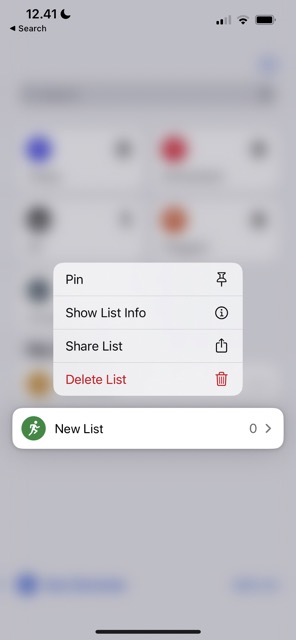
Das Anheften von Listen in Erinnerungen ist auf iPhone und iPad gleich. Nachfolgend finden Sie die Anweisungen, die Sie befolgen müssen:
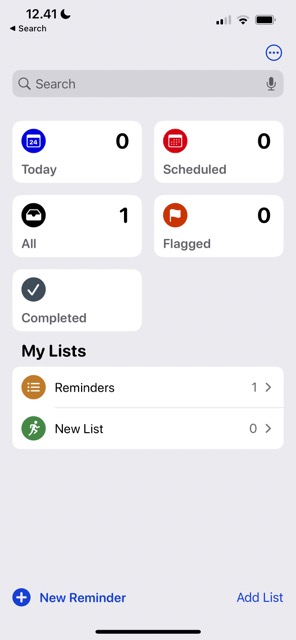 Öffnen Sie die Erinnerungen-App und suchen Sie nach der Liste, die Sie anheften möchten. Tippen Sie auf die Liste, die Sie anheften möchten, und halten Sie sie gedrückt. Wenn das Dropdown-Menü angezeigt wird, wählen Sie die Schaltfläche Anheften aus. Ihre Änderungen werden sofort wirksam.
Öffnen Sie die Erinnerungen-App und suchen Sie nach der Liste, die Sie anheften möchten. Tippen Sie auf die Liste, die Sie anheften möchten, und halten Sie sie gedrückt. Wenn das Dropdown-Menü angezeigt wird, wählen Sie die Schaltfläche Anheften aus. Ihre Änderungen werden sofort wirksam.
Anheften von Listen in Reminders für Mac
Das Anheften von Listen ist etwas anders, wenn Sie Reminders auf Ihrem Mac verwenden. Die Anweisungen, die Sie befolgen müssen, sind unten aufgeführt.
1. Suchen Sie nach den Listen, die Sie anheften möchten.
2. Wählen Sie die Steuerungstaste auf Ihrem Mac und klicken Sie gleichzeitig mit Ihrem Trackpad auf die Liste.
3. Ein Dropdown-Menü wird angezeigt. Wählen Sie in diesem Fall die Option Pin-Liste aus.
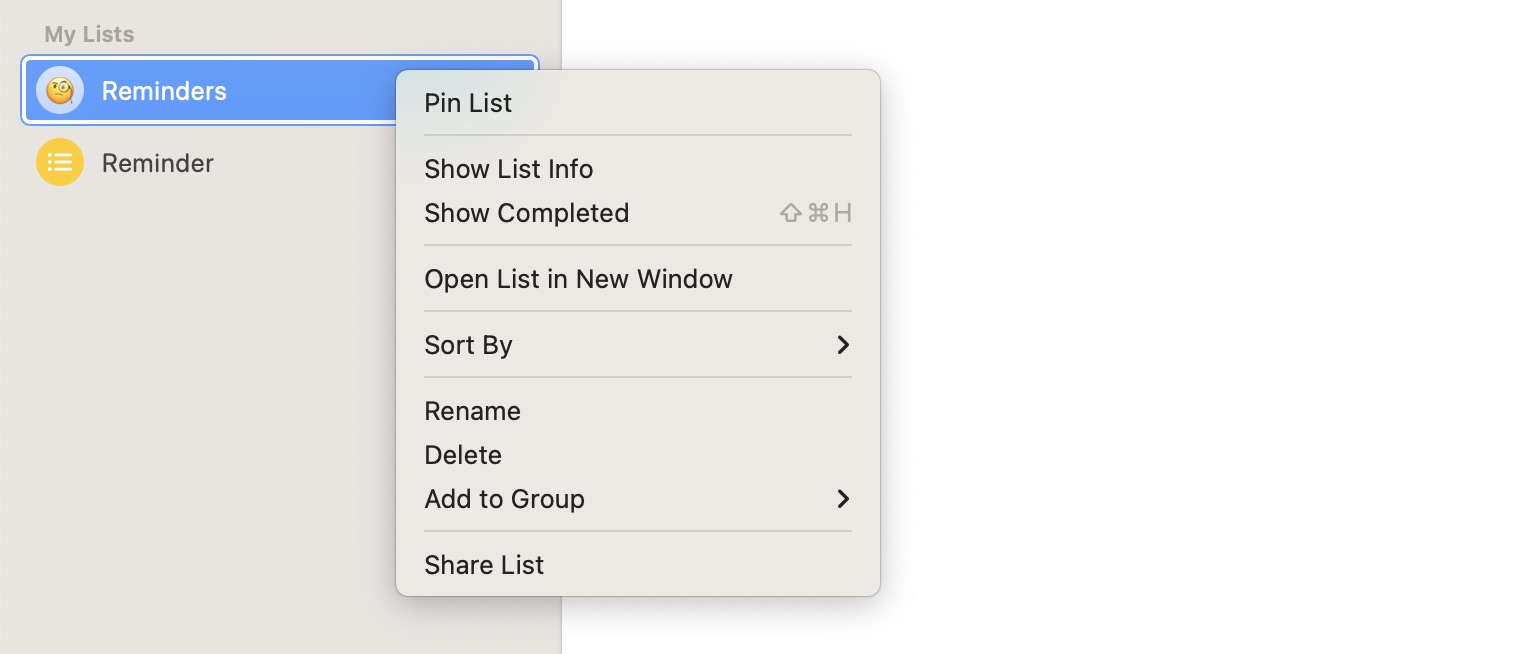
So lösen Sie Listen in Erinnerungen für iOS und iPad
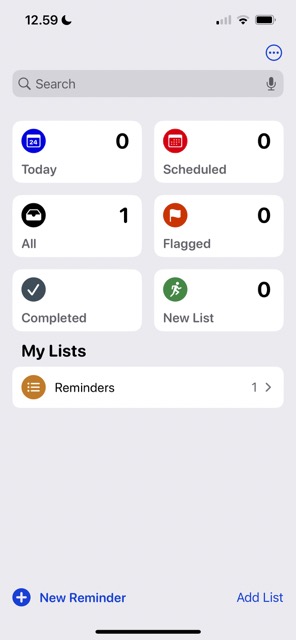
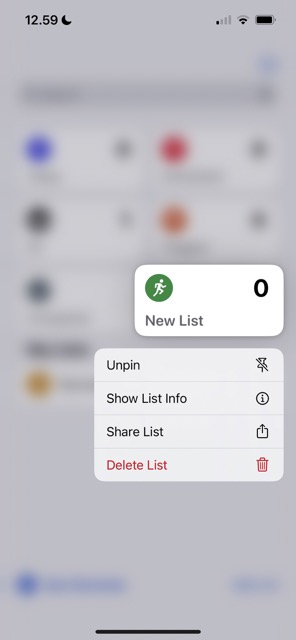
Da Sie nun wissen, wie Sie Listen auf iPhone, iPad und Mac anheften, schauen wir uns an, wie Sie können das Gegenteil tun. Wenn Sie beispielsweise eine Liste anheften möchten, ist das Lösen von Listen in Erinnerungen auf Ihrem iPhone und iPad dasselbe. Gehen Sie folgendermaßen vor:
Öffnen Sie die Erinnerungen-App und suchen Sie nach der Liste, die Sie angeheftet haben. Sie werden es wahrscheinlich irgendwo oben auf Ihrem Bildschirm sehen. Tippen Sie auf die Liste, die Sie loslösen möchten, und halten Sie sie gedrückt, bis das Dropdown-Menü angezeigt wird. Wenn das Dropdown-Menü erscheint, wählen Sie Loslösen.
So lösen Sie Listen in Erinnerungen für Mac
Das Lösen von Listen auf Ihrem Mac ist etwas anders, aber Sie müssen sich keine Gedanken über einen übermäßig komplizierten Vorgang machen. Hier sind die Schritte, die Sie befolgen müssen:
1. Gehen Sie in der Erinnerungen-App zu der Liste, die Sie loslösen möchten.
2. Drücken Sie die Steuertaste und tippen Sie gleichzeitig auf Ihr Trackpad.
3. Wählen Sie Unpin-Liste aus, wenn das Dropdown-Menü angezeigt wird.
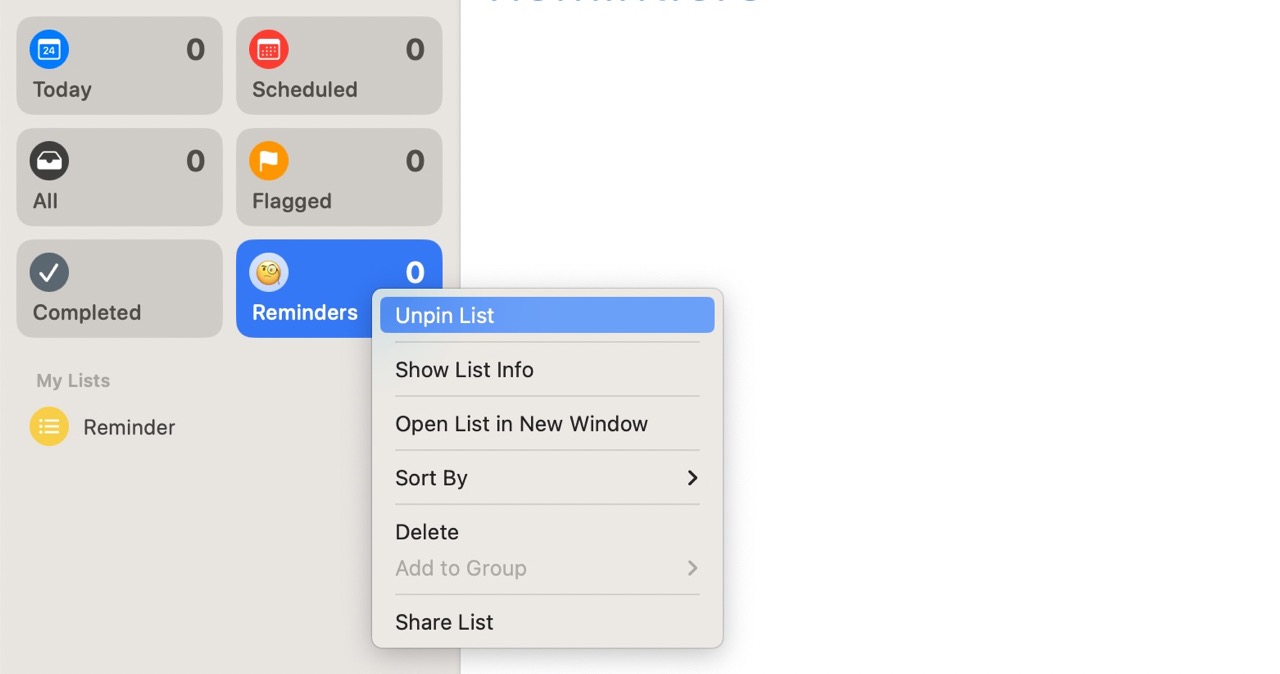
Das Anheften und Aufheben von Listen in Reminders ist unkompliziert
]Das Anheften von Listen in der Reminders-App ist eine hervorragende Möglichkeit um schneller darauf zugreifen zu können. Dies ist auf Ihrem iPhone und iPad ziemlich einfach, und das Gleiche gilt, wenn Sie stattdessen Erinnerungen auf Ihrem Mac verwenden. Wenn Sie sich entscheiden, sie später zu lösen, ist das auch keine allzu schwierige Aufgabe.
Da Sie diesen Artikel jetzt bis zum Ende gelesen haben, haben Sie die Informationen, die Sie zum Anheften und Anheften benötigen Lösen Sie Listen in der Erinnerungen-App für iOS, iPad und Mac. Sie können jederzeit auf dieses Stück zurückgreifen.

Danny ist ein freiberuflicher Autor, der seit über einem Jahrzehnt Apple-Produkte verwendet. Er hat für einige der größten Technologiepublikationen im Internet geschrieben und war zuvor als interner Autor tätig, bevor er seinen eigenen Weg einschlug. Danny ist in Großbritannien aufgewachsen, schreibt aber jetzt von seiner skandinavischen Basis aus über Technik.